كيفية تتبع تحويل Facebook Pixel لمتجر WooCommerce الخاص بك
نشرت: 2023-08-17إذا كنت تمارس نشاطًا تجاريًا عبر الإنترنت ، فأنت تعرف بالفعل مدى أهمية تتبع تحويل Facebook pixel. وإذا كنت لا تعرف ، فأنت تفتقد شيئًا مهمًا جدًا! لأنه باستخدام Facebook Pixel ، يمكنك الحصول على رؤى حول سلوك العملاء واستهداف الجمهور المناسب وزيادة التحويلات.
في الواقع ، تتبع تحويلات Facebook ليس صعبًا كما يبدو. يمكنك بسهولة تتبع تحويل Facebook باستخدام 4 خطوات سهلة فقط. إذا كنت تتساءل عن هذه الخطوات ، فدعنا نتعمق في كل خطوة ونستكشفها.
في هذا الدليل ، سنرشدك خلال إعداد واستخدام Facebook Pixel مع WooCommerce. سواء كنت جديدًا في مجال الأعمال التجارية عبر الإنترنت أو من ذوي الخبرة ، ستتعلم كيفية تتبع تحويلات Facebook pixel لمتجر WooCommerce الخاص بك. لذا ، استمر في القراءة!
ما هو تتبع تحويل Facebook Pixel؟
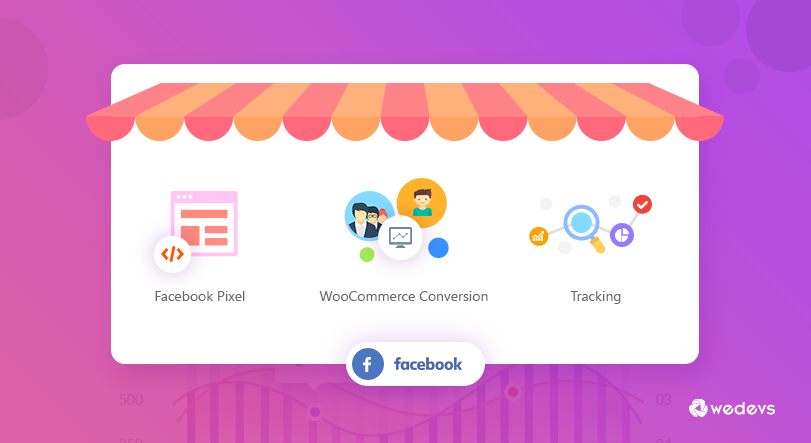
Facebook Pixel Conversion Tracking هي ميزة يقدمها Facebook تسمح للشركات والمعلنين بمراقبة وقياس فعالية حملاتهم الإعلانية على منصة التواصل الاجتماعي. Facebook Pixel هو جزء من الكود الذي تضعه على موقع الويب الخاص بك ، والذي يمكّنك بعد ذلك من جمع البيانات حول تفاعلات المستخدم على موقعك بعد النقر فوق إعلان Facebook.
وإليك كيف يعمل:
- وضع Pixel: تقوم بإدخال رمز Facebook Pixel في عنوان موقع الويب الخاص بك. ينشئ هذا الرمز بكسل تتبع يجمع البيانات حول سلوك المستخدم على موقعك.
- تتبع إجراءات المستخدم: بمجرد تثبيت البكسل ، يبدأ في تتبع الإجراءات المختلفة التي يتخذها المستخدمون على موقع الويب الخاص بك ، مثل عرض صفحات معينة ، وإضافة عناصر إلى عربات التسوق الخاصة بهم ، وإجراء عمليات الشراء ، والاشتراك في الرسائل الإخبارية ، والمزيد.
- إحالة التحويلات: يساعد Facebook Pixel في إرجاع التحويلات إلى الإعلانات المحددة التي تفاعل معها المستخدمون قبل اتخاذ إجراء على موقع الويب الخاص بك. تساعدك هذه البيانات في فهم الإعلانات التي تؤدي إلى اتخاذ الإجراءات الأكثر أهمية على موقعك.
- تحسين الحملات: من خلال البيانات التي تم جمعها بواسطة Facebook Pixel ، يمكنك تحليل أداء إعلاناتك وتحسين حملاتك الإعلانية بناءً على رؤى في الوقت الفعلي. يمكنك تحسين الاستهداف وضبط تصميمات الإعلانات والتركيز على الحملات التي تحقق أفضل النتائج.
- إنشاء جماهير مخصصة: تتيح لك البيانات التي تم جمعها بواسطة Facebook Pixel أيضًا إنشاء جماهير مخصصة. تتكون هذه الجماهير من المستخدمين الذين تفاعلوا مع موقع الويب الخاص بك بطرق محددة. يمكنك بعد ذلك استخدام هذه الجماهير المخصصة لأغراض إعادة الاستهداف ، وعرض الإعلانات على المستخدمين الذين أعربوا بالفعل عن اهتمامهم بمنتجاتك أو خدماتك.
يوفر Facebook Pixel Conversion Tracking رؤى قيمة حول سلوك المستخدم وفعالية جهودك الإعلانية. يتيح لك اتخاذ قرارات تستند إلى البيانات لتحسين حملاتك وزيادة التحويلات وتحسين عائد الاستثمار.
تتبع تحويل Facebook Pixel: لنفعل ذلك لموقع WooCommerce الخاص بك

بصفتك مسوقًا وأيضًا صاحب عمل ، يجب أن تعرف - كيف يتفاعل الزوار والمستخدمون والعملاء مع موقع الويب الخاص بك. إذا كان بإمكانك إرسال هذه البيانات إلى Facebook ، فسيصبح استهداف هؤلاء الأشخاص عبر وسائل التواصل الاجتماعي أسهل.
هذا يعني أنه يمكنك السماح لـ Facebook بمعرفة الأشخاص الذين تريد عرض إعلاناتك المستهدفة. إذا تمكنت من إيصال الرسالة الصحيحة إلى الأشخاص المناسبين ، فستكون هناك احتمالات كبيرة بأنهم سيشترون منك!
للقيام بذلك ، اتبع هذه الخطوات الأربع:
- اختر مكون WordPress الإضافي- تتبع تحويل WooCommerce
- قم بتكوين المكون الإضافي لتتبع تحويل WooCommerce
- قم بإنشاء وتوصيل Facebook Pixel ID
- تتبع تحويلات Facebook Pixel
الخطوة 01: اختر مكون WordPress الإضافي- تتبع تحويل WooCommerce
ستحتاج إلى أداة قوية يمكنها تتبع الأحداث المهمة المختلفة في متجرك وإرسال تلك البيانات مباشرة عبر Facebook Pixel إلى منصة الإعلانات.
حسنًا ، من المضحك أن تسأل. يحتوي WordPress على مكونات إضافية لكل شيء تقريبًا الآن. هذا يعني أنه سيكون لديك أداة / مكون إضافي لأي عمل معقد وأحيانًا ستنجز مهمتك بنقرة واحدة. لذا،
ماذا لو أخبرتك أنه يمكنك الحصول على هذه الأداة مجانًا؟
نعم ، لقد سمعت بشكل صحيح.
تتبع تحويل WooCommerce ، وهو مكون إضافي مجاني من WordPress ، يساعدك أكثر من غيره ،
- الحصول على بيانات سلوكية متقدمة للمستخدم
- تتبع أعمال WooCommerce بشكل أفضل
- الحصول على بيانات التحويل التفصيلية للتحليلات
- إنشاء حملات إعلانية أفضل
- زيادة عائد الاستثمار من جميع استثمارات الوسائط المدفوعة
- تأمين إعادة توجيه أفضل للعملاء لجهود التسويق المستقبلية
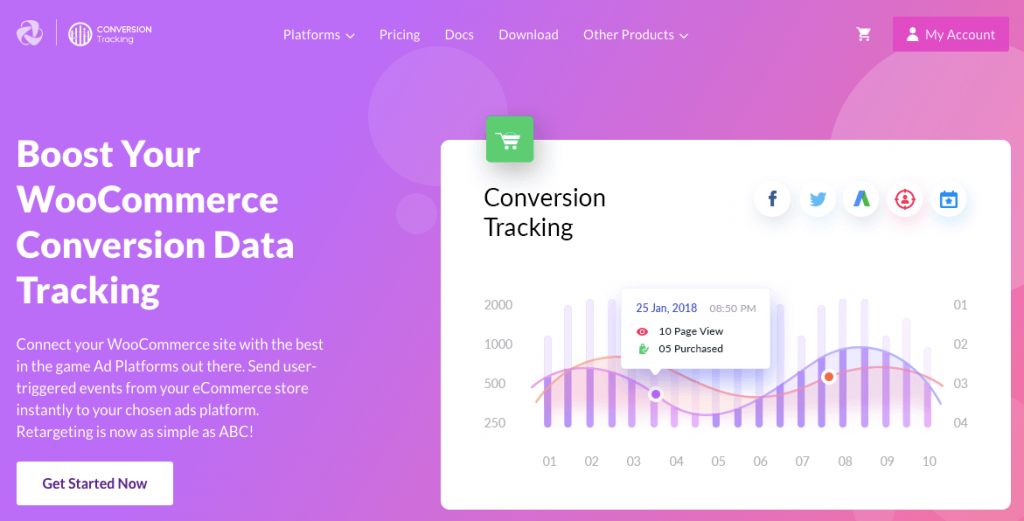
ومع ذلك ، فإنه يسمح لك أيضًا بتتبع بيانات التحويل الخاصة بمتجرك وإرسالها إلى Facebook. دعنا نكتشف كيف.
الخطوة 02: تكوين المكون الإضافي لتتبع تحويل WooCommerce
كما تعلم بالفعل ، فإن WooCommerce Conversion Tracking مجاني ، يمكنك تنزيله وتثبيته في أي وقت تريده من WordPress.org.
ببساطة ، انتقل إلى صفحة Add Plugins الخاصة بك ، وابحث عن "WooCommerce Conversion Tracking" ، واضغط على زر التثبيت. أخيرًا ، قم بتنشيطه.
يدعم WooCommerce Conversion Tracking 3 منصات إعلانية في الإصدار المجاني بما في ذلك Facebook و Twitter و Google Ads . إذا كنت تريد دعمًا لإعادة استهداف الأنظمة الأساسية مثل Perfect Audience ، فيمكنك التفكير في إصدار WooCommerce Conversion Tracking Pro.

لتمكين تتبع Facebook Pixel ، انتقل إلى -
لوحة تحكم مسؤول WordPress → WooCommerce → تتبع تحويل WooCommerce .
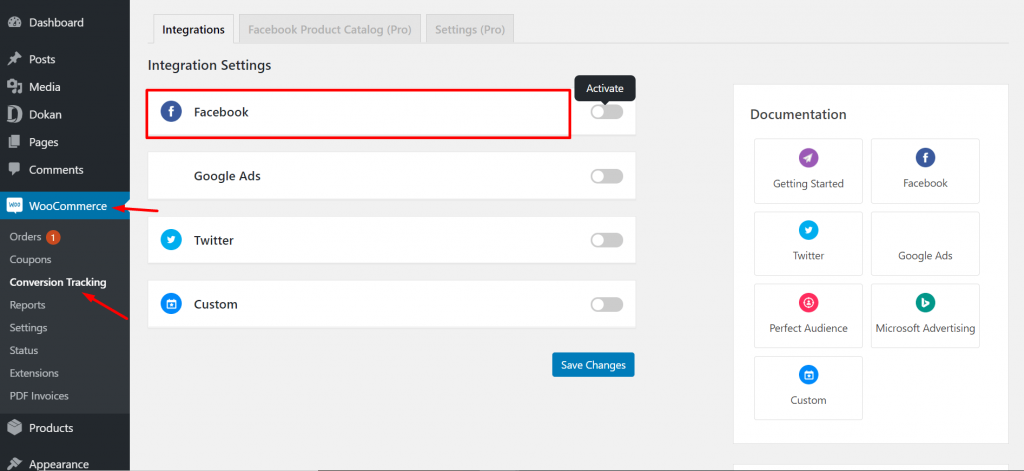
الآن ، انقر فوق زر التبديل بجانب Facebook ضمن إعدادات التكامل.
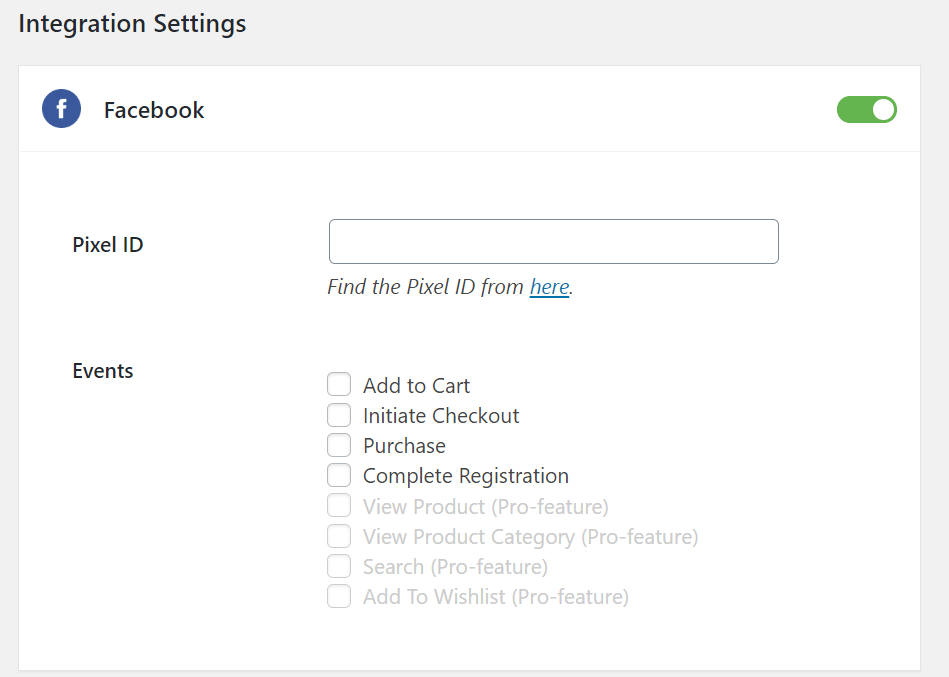
يجب أن تقرأ: كيفية تثبيت Facebook Pixel على متجر WordPress & WooCommerce
الخطوة 03: إنشاء وتوصيل Facebook Pixel ID
في هذه الخطوة ، عليك أولاً إنشاء معرف Pixel لك ثم تحتاج إلى توصيل هذا المعرف بموقعك على الويب. اذا هيا بنا نبدأ!
انتقل إلى Event Manager الخاص بك عن طريق التنقل في Meta Business Suite -> All Tools.
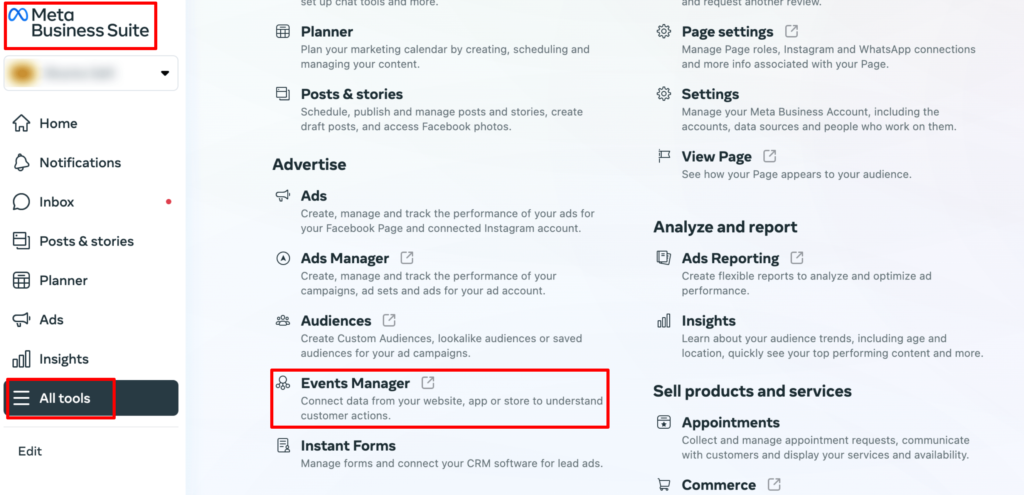
ستجد هناك خيار "Connect Data Source" ، انقر فوق هذا الخيار.
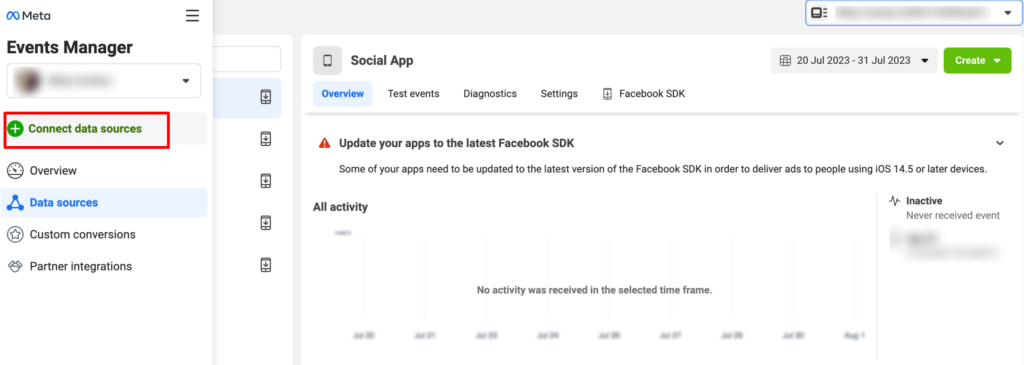
انقر الآن على " الويب " واضغط على زر " البدء ".
ملاحظة : إذا لم يكن لديك حساب تجاري في Business Manager ، فلن تتمكن من توصيل خيار الويب من هذه الواجهة. لإنشاء حساب تجاري في Business Manager ، قم بزيارة هذه الصفحة.

ثم امنح بكسلك اسمًا وانقر على الزر الأزرق " إنشاء بكسل ".
أخيرًا ، أنهِ بإدخال عنوان URL لموقع الويب الخاص بك ، ثم انقر فوق الزر الأزرق " تحقق ".
ثم حدد الشريك الذي تريد تثبيت Pixel له.
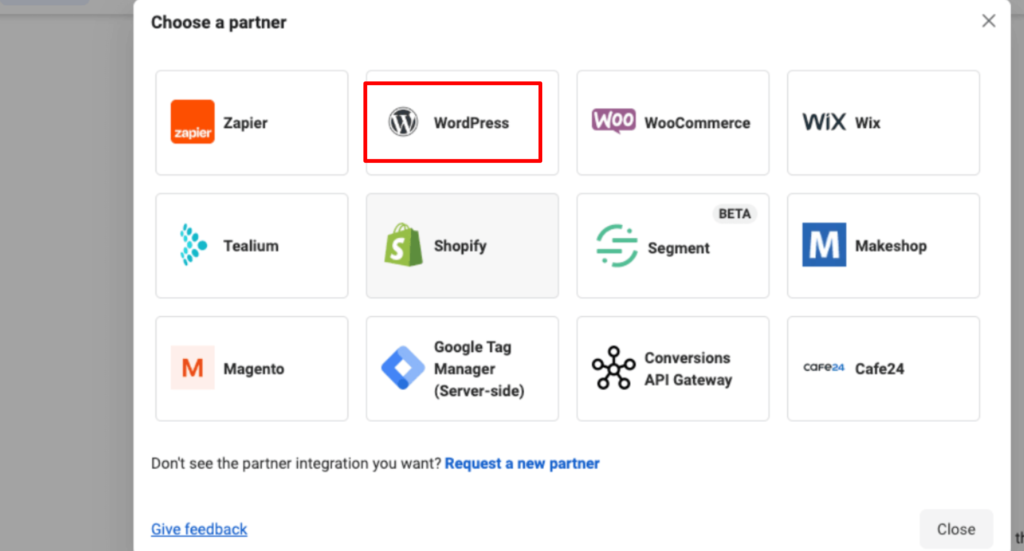
الآن انسخ معرف Facebook Pixel تحت اسم Pixel الخاص بك.
ثم الصقها في صفحة إعدادات تكامل فيسبوك الخاصة بتتبع تحويل WooCommerce.
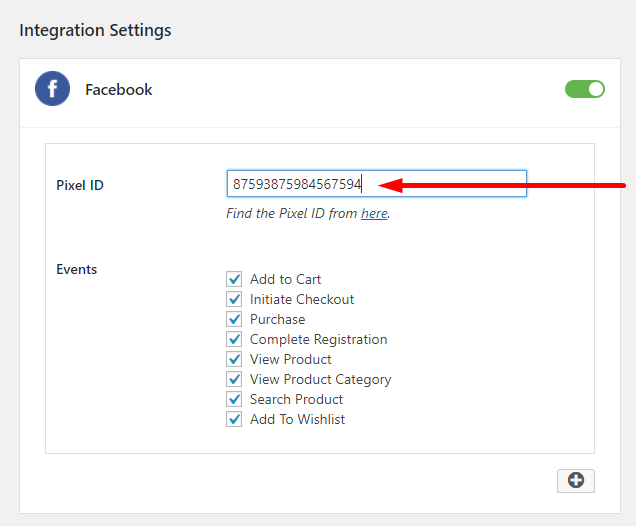
الخطوة الرابعة: تتبع تحويلات Facebook Pixel
يرجى ملاحظة أن تتبع تحويل WooCommerce يسمح لك بالتكامل مع Facebook مجانًا كما يوفر بعض الأحداث الأساسية لتتبعها. إذا كنت بحاجة إلى أحداث متقدمة وأكثر تحديدًا ، فستحتاج إلى الإصدار المتميز.
ستجد الأحداث المتاحة في صفحة الإعدادات الخاصة بـ WooCommerce Conversion Tracking ، أسفل المكان الذي وضعت فيه معرف Facebook Pixel الخاص بك.
ببساطة ، تحقق من الأحداث التي تريد تتبعها وسيبدأ في تتبعها. عندما يتفاعل المستخدم مع موقعك ويقوم بتشغيل أي من أحداث التحويل هذه ، فإن WooCommerce Conversion Tracking سيرسل تلك البيانات إلى Facebook Ad Platform.
كيف يعمل تتبع تحويل Facebook Pixel؟
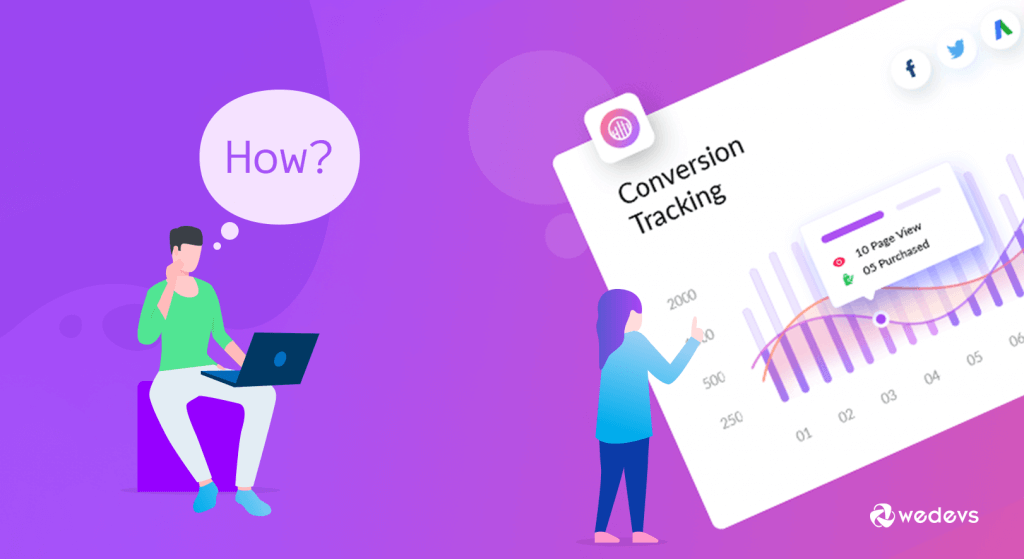
الآن بعد أن أضفت معرف Facebook Pixel بنجاح إلى متجر WooCommerce الخاص بك باستخدام تتبع تحويل WooCommerce وبدأت في إرسال بيانات التحويل إلى Facebook.
متى سيقوم المستخدمون لديك بتنفيذ أي من الأنشطة / الأحداث التالية في متجرك -
- يكمل التسجيل
- ابحث عن المنتجات
- عرض صفحات المنتج
- عرض فئات المنتجات
- يضيف المنتجات إلى قائمة الرغبات الخاصة بهم
- أضف شيئًا إلى عرباتهم
- بدء الخروج
- شراء
سيرسل تتبع تحويل WooCommerce تلك البيانات المحددة إلى حساب إعلانات Facebook الخاص بك. بهذه الطريقة ستكون قادرًا على تتبع بعض المستخدمين على Facebook ورعاية الإعلانات المستهدفة لهم فقط.
هذه هي الطريقة التي ستعرض بها بيانات التحويل أو الأحداث على منصة إعلانات Facebook.
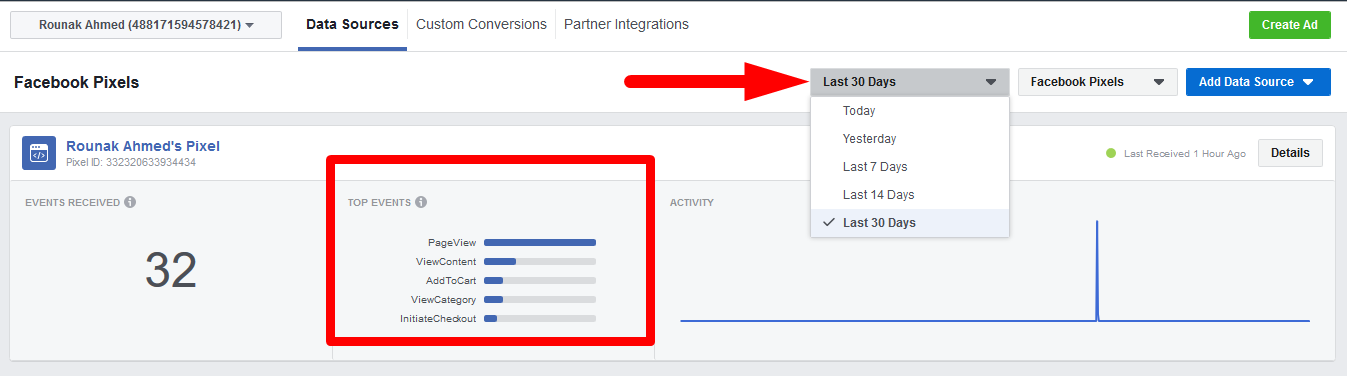
يمكنك أيضًا عرض قائمة الأنشطة التفصيلية أو البيانات التي مررها تتبع تحويل WooCommerce إلى Facebook.
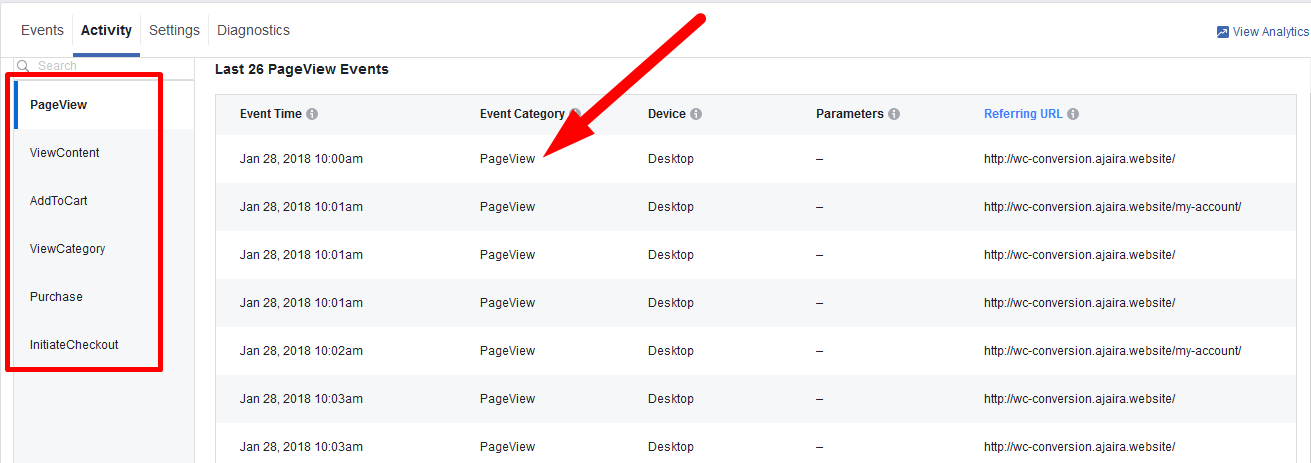
لمعرفة المزيد حول أحداث التحويل لـ Facebook ، يمكنك قراءة هذا المستند.
تتبع تحويل Facebook Pixel - الوجبات الجاهزة الرئيسية لك
قد لا تزال في حيرة من أمرك بشأن ما يجب فعله بهذه البيانات.
لا تقلق ، عندما يكون لديك بيانات تحويل كافية ، يمكنك استخدامها لإعادة الاستهداف. أثناء إنشاء إعلان Facebook الخاص بك ، ستتمكن من تحديد الجمهور المستهدف باستخدام هذه البيانات القيمة.
فلماذا تنتظر؟
ما عليك سوى تثبيت المكون الإضافي WooCommerce Conversion Tracking واختيار الأحداث المناسبة. ابدأ في تلقي بيانات التحويل المجانية وأنشئ إعلانات إعادة الاستهداف الخاصة بك على Facebook والتي تم تنسيقها فقط لمتجر WooCommerce الخاص بك!
